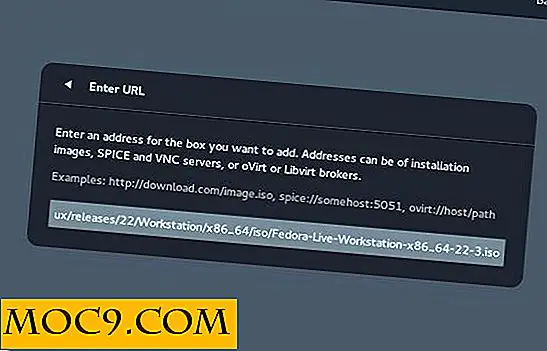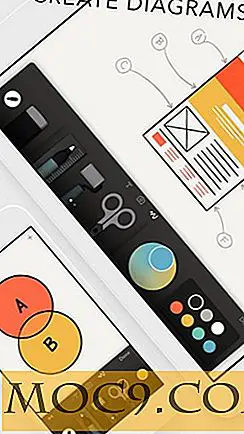Sådan skjuler brugerkonti på Windows 10 Login Screen
Hvis du har en række brugerkonti på din Windows 10-computer, som du ikke vil se på login-skærmen, kan du nu skjule de særlige brugerkonti på Windows 10 login-skærmen med et simpelt registerhak.
Før du gør det, skal du kende navnet på den konto, du vil skjule. Dette er ikke det fulde navn, du har indtastet på din computer. Dette er et andet navn, som din computer bruger til at identificere dig entydigt på din computer.
Bemærk ! Hvis du tilfældigvis bruger Pro-versionen af Windows 10, skal du springe over det følgende afsnit og gå til det andet afsnit, hvor du kan bruge panelet "Lokale brugere og grupper" for at finde ud af dit kontonavn.
Brug Accounts Manager til at finde ud af kontonavnet
1. Start Run-programmet på din computer ved at trykke på "Windows + R" -tasten kombinationen. Når den åbnes, skal du indtaste netplwiz, og klikke på "OK" for at åbne kontoadministrator.

2. På det følgende skærmbillede vil du se alle brugerkonti på din computer. Klik på den, du vil skjule, og klik derefter på "Egenskaber" for at åbne Egenskabspanelet for denne brugerkonto.

3. På det følgende skærmbillede skal du kunne se kontonavnet i feltet "Brugernavn".

Bemærk kontonavnet, som du skal bruge det i de følgende trin.
Her er trinnene for Pro-brugerne
Brug lokale brugere og grupper til at finde ud af kontonavnet
1. Start lokale brugere og grupper på din computer ved at åbne Run-værktøjet og skrive i lusrmgr.msc og trykke på Enter.

2. Klik på "Brugere" på følgende skærmbillede, og du skal kunne se brugerlisten. Dobbeltklik på det brugernavn, du vil skjule.
Du skal kunne se kontonavnet, hvis brugeren er fremhævet i følgende skærmbillede.

Skjul specifikke brugerkonti fra login-skærmen i Windows 10
1. Åbn Run-værktøjet ved hjælp af tastaturkombinationen "Windows + R", og skriv derefter regedit og klik på "OK" for at åbne registreringseditoren til din computer.

2. Når registreringseditoren åbnes, skal du gå til den følgende vej ved at klikke på katalogerne i venstre panel:
HKEY_LOCAL_MACHINE \ SOFTWARE \ Microsoft \ Windows NT \ CurrentVersion \ Winlogon
3. Når du er på den vej, højreklik på mappen "Winlogon" og vælg "Ny" efterfulgt af "Nøgle" for at oprette en ny nøgle inde i den pågældende mappe.
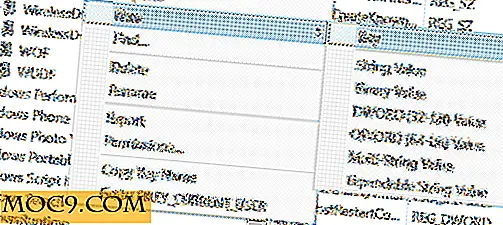
4. Indtast "SpecialAccounts" som navnet på nøglen, og tryk på Enter.
Højreklik på den nyoprettede nøgle "SpecialAccounts", og vælg "Ny" efterfulgt af "Nøgle" for at oprette en ny nøgle.

5. Indtast "UserList" som navnet på nøglen, og tryk på Enter. Højreklik på "UserList" -tasten og vælg "Ny" efterfulgt af "DWORD (32-bit) Værdi" for at oprette en ny DWORD i denne mappe.

6. Hvad angår navnet på DWORD, skal du indtaste det kontonavn, du har opnået ved hjælp af det foregående afsnit. Det er navnet du har bemærket fra ovenstående afsnit.
Indtast "0" (nul) i feltet "Værdidata", og klik på "OK" for at gemme ændringerne.

7. Genstart computeren, og du skal ikke længere se den konto på login-skærmen.
Mens kontoen er skjult, eksisterer den stadig på din computer. Du kan stadig logge ind med sit brugernavn og adgangskode.
Konklusion
Hvis der er en brugerkonto, som du ønsker at skjule fra login-skærmen på din Windows 10-computer, har du mulighed for at gøre det ved hjælp af den indbyggede registreringseditor på din computer.